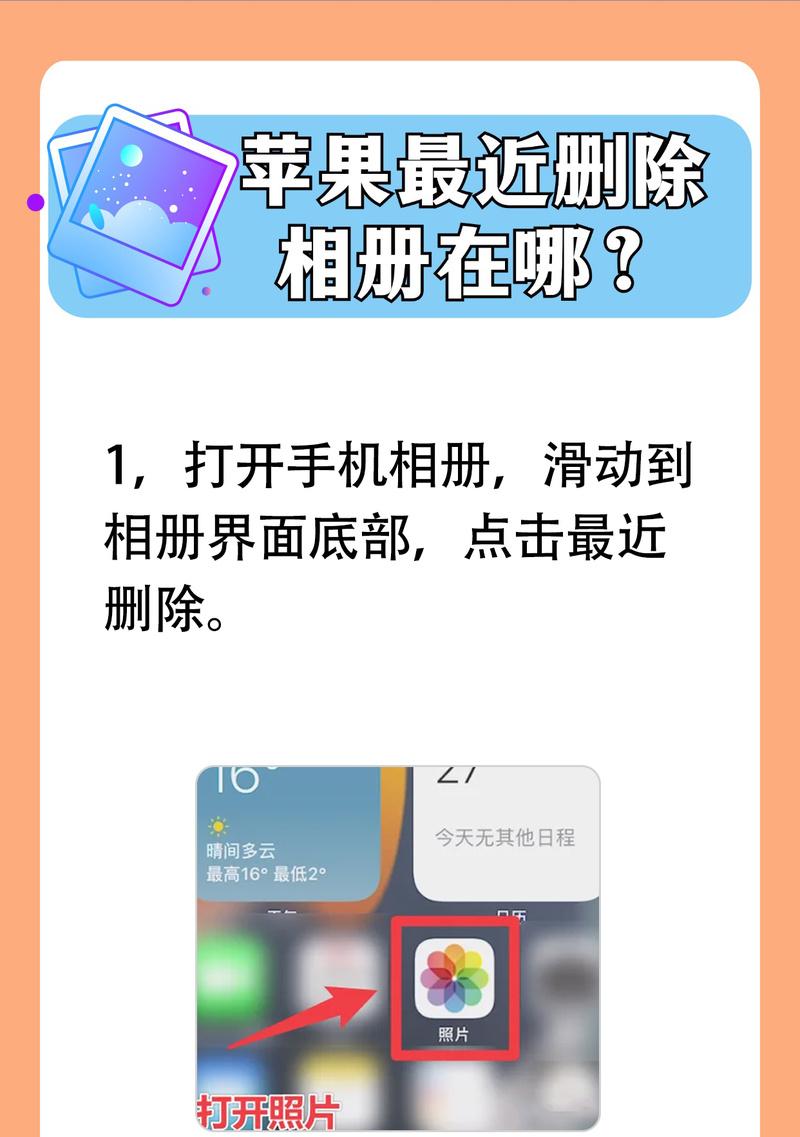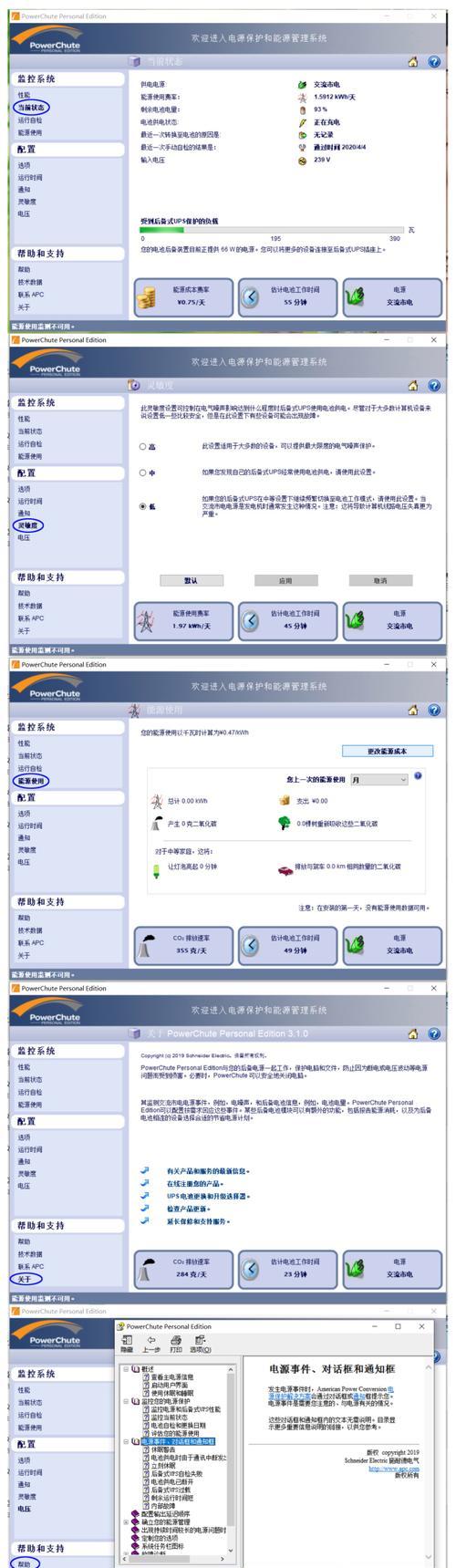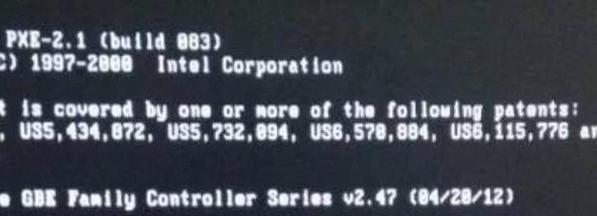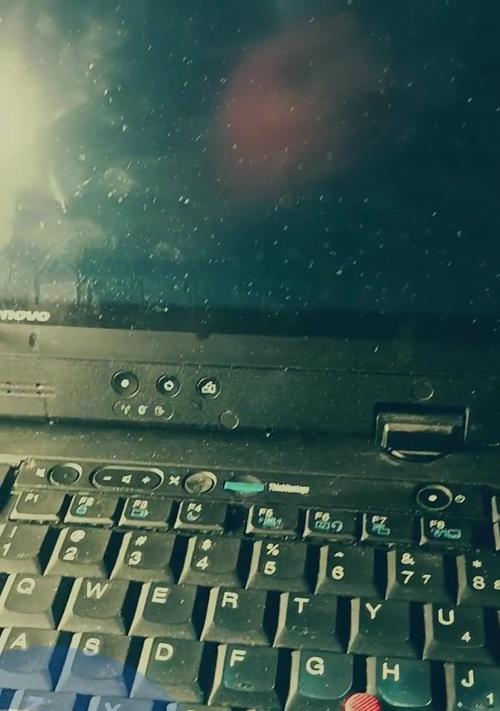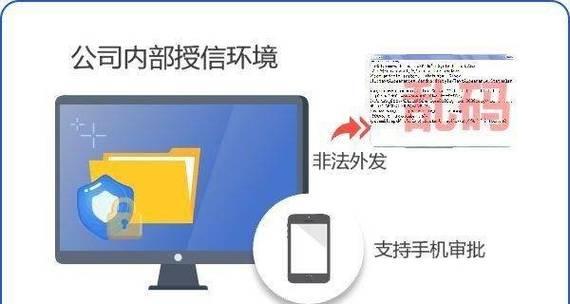电脑错误报告是我们使用电脑时经常遇到的问题之一,它可以帮助我们定位和解决电脑中的问题,但有时候也会给我们带来一些困扰。本文将介绍如何关闭电脑错误报告,帮助大家解决这个问题。
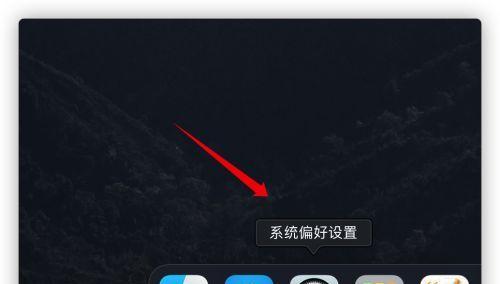
为什么需要关闭电脑错误报告?
错误报告可以帮助我们找到并解决电脑中的问题,但有时候我们并不需要这个功能,因为它会占用电脑的资源和网络带宽。关闭电脑错误报告可以提高电脑的运行速度,减少不必要的干扰。
了解电脑错误报告的功能
了解电脑错误报告的功能可以帮助我们更好地理解它的作用和关闭的方法。电脑错误报告可以收集和发送有关电脑问题的信息,帮助开发者诊断和修复这些问题。但对于一般用户来说,我们并不需要这个功能。
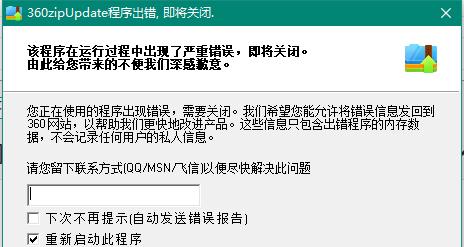
通过系统设置关闭错误报告
Windows系统提供了关闭错误报告的选项,我们可以通过系统设置来关闭。打开控制面板,点击"系统和安全",再点击"操作中心",然后选择"更改操作中心设置",在弹出的对话框中可以找到关闭错误报告的选项。
通过注册表编辑器关闭错误报告
对于一些高级用户来说,他们可以通过编辑注册表来关闭电脑错误报告。打开注册表编辑器,找到"HKEY_LOCAL_MACHINE\SOFTWARE\Microsoft\Windows\WindowsErrorReporting"路径,在右侧窗口中找到"Disabled"键值,将其改为1即可关闭错误报告。
通过服务管理器禁用错误报告服务
对于某些电脑用户来说,他们可能无法通过系统设置或者注册表编辑器来关闭错误报告。这时,我们可以通过服务管理器来禁用错误报告服务。打开服务管理器,找到"WindowsErrorReportingService",右键点击该服务,选择"属性",在启动类型中选择"禁用"。
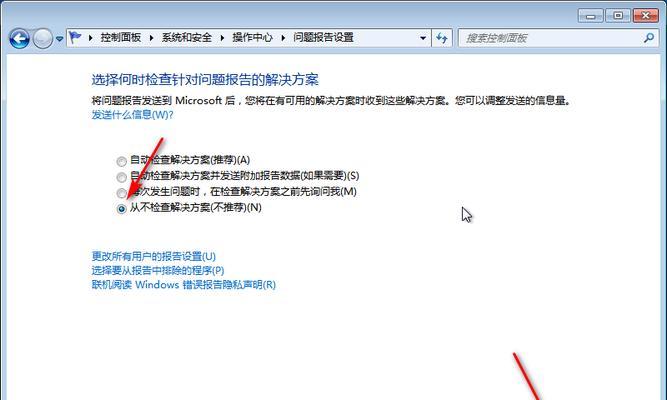
通过第三方工具关闭错误报告
除了以上的方法外,我们还可以使用一些第三方工具来关闭电脑错误报告。这些工具通常具有简单易用的界面,我们只需要点击几下即可完成关闭操作。
关闭错误报告可能带来的影响
关闭电脑错误报告可能会带来一些潜在的影响。我们在决定是否关闭错误报告时需要权衡利弊,考虑自己的需求和电脑的性能。有时候,错误报告还可以帮助我们发现并解决电脑中的问题。
注意关闭错误报告的合法性
在关闭电脑错误报告时,我们需要注意关闭的合法性。一些软件和系统可能要求我们开启错误报告功能,以便他们能够及时获取问题信息并提供帮助。在关闭错误报告之前,最好确保没有违反相关规定。
重启电脑后检查错误报告设置
在关闭错误报告后,我们最好重启电脑并检查错误报告设置是否成功。有时候,操作系统或者软件会自动启用错误报告功能,导致我们的设置失效。只有在确认设置成功后,我们才能完全关闭错误报告。
随时开启或关闭错误报告
即使我们关闭了错误报告功能,但我们可以随时根据需要重新开启它。这样一来,在遇到问题时我们还是可以及时向开发者反馈,并得到及时的帮助和解决方案。
如何判断关闭错误报告是否有效
在关闭错误报告后,我们可以通过观察电脑的运行情况来判断关闭是否有效。如果我们发现电脑的运行速度有所提升,并且没有再次收到错误报告,那么我们可以认为关闭错误报告是有效的。
了解其他错误报告相关设置
除了关闭错误报告,我们还可以了解和设置其他与错误报告相关的选项。比如,我们可以设置错误报告的发送频率、发送的详细程度等。这些设置可以帮助我们更好地控制和管理错误报告。
寻求专业帮助
如果我们在关闭错误报告过程中遇到问题或者不确定如何操作,我们可以寻求专业帮助。比如,我们可以咨询计算机维修店、咨询论坛或者联系电脑厂商的技术支持。
谨慎对待错误报告
尽管关闭错误报告可以提高电脑的性能,但我们也需要谨慎对待错误报告。有时候,错误报告还是能够帮助我们解决电脑中的问题,提供及时的支持和解决方案。
通过本文的介绍,我们了解到了关闭电脑错误报告的方法和注意事项。在决定关闭错误报告时,我们需要根据自己的需求和电脑的性能来权衡利弊。关闭错误报告可以提高电脑的运行速度,减少不必要的干扰,但有时候错误报告也能够帮助我们发现并解决问题。